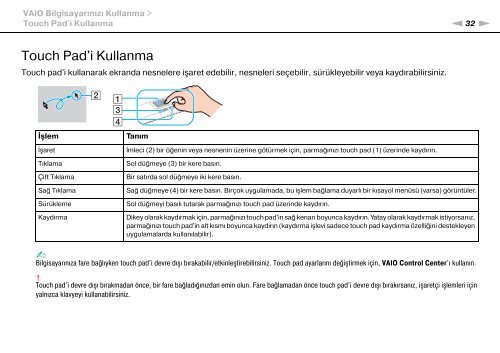Sony VPCEF3E1E - VPCEF3E1E Mode d'emploi Turc
Sony VPCEF3E1E - VPCEF3E1E Mode d'emploi Turc
Sony VPCEF3E1E - VPCEF3E1E Mode d'emploi Turc
Create successful ePaper yourself
Turn your PDF publications into a flip-book with our unique Google optimized e-Paper software.
VAIO Bilgisayarınızı Kullanma ><br />
Touch Pad'i Kullanma<br />
n 32 N<br />
Touch Pad'i Kullanma<br />
Touch pad'i kullanarak ekranda nesnelere işaret edebilir, nesneleri seçebilir, sürükleyebilir veya kaydırabilirsiniz.<br />
İşlem<br />
İşaret<br />
Tıklama<br />
Çift Tıklama<br />
Sağ Tıklama<br />
Sürükleme<br />
Kaydırma<br />
Tanım<br />
İmleci (2) bir öğenin veya nesnenin üzerine götürmek için, parmağınızı touch pad (1) üzerinde kaydırın.<br />
Sol düğmeye (3) bir kere basın.<br />
Bir satırda sol düğmeye iki kere basın.<br />
Sağ düğmeye (4) bir kere basın. Birçok uygulamada, bu işlem bağlama duyarlı bir kısayol menüsü (varsa) görüntüler.<br />
Sol düğmeyi basılı tutarak parmağınızı touch pad üzerinde kaydırın.<br />
Dikey olarak kaydırmak için, parmağınızı touch pad'in sağ kenarı boyunca kaydırın. Yatay olarak kaydırmak istiyorsanız,<br />
parmağınızı touch pad'in alt kısmı boyunca kaydırın (kaydırma işlevi sadece touch pad kaydırma özelliğini destekleyen<br />
uygulamalarda kullanılabilir).<br />
✍<br />
Bilgisayarınıza fare bağlıyken touch pad'i devre dışı bırakabilir/etkinleştirebilirsiniz. Touch pad ayarlarını değiştirmek için, VAIO Control Center'ı kullanın.<br />
!<br />
Touch pad'i devre dışı bırakmadan önce, bir fare bağladığınızdan emin olun. Fare bağlamadan önce touch pad'i devre dışı bırakırsanız, işaretçi işlemleri için<br />
yalnızca klavyeyi kullanabilirsiniz.